Es kann vorkommen, dass bei Systemstart von Windows 11 die Taskleiste verschwunden ist. Mann denk sofort das etwas an Windows defekt ist. Wir werden hier einige Lösungen vorstellen, die das Problem beheben kann
Gründe für das Verschwinden der Taskleiste
Es gibt mehrere mögliche Gründe, warum die Taskleiste auf Windows 11 verschwinden kann. Dies kann durch Softwareprobleme, Konflikte mit anderen Programmen oder verursacht werden.
Einige häufige Gründe sind:
- Ein fehlerhaftes Microsoft Windows-Update
- Probleme mit dem Windows Explorer-Prozess
- Einstellungsänderungen oder Konfigurationsfehler
- Malware oder Vireninfektionen
- Beschädigte Systemdateien
- Einfachere, intuitive Benutzeroberfläche. Mithilfe neuer Funktionen wie Snap-Layouts können Sie Ihre Bildschirmfläche optimal ausnutzen
Was tun, wenn die Taskleiste nicht mehr angezeigt wird?
Wenn die Taskleiste nicht mehr angezeigt wird, kann das sehr frustrierend sein, da sie eine wichtige Funktion auf dem Computer übernimmt.
Bewegen Sie dazu den Mauszeiger zum unteren Rand des Bildschirms und prüfen Sie, ob die Taskleiste eingeblendet wird.
- Klicken Sie mit der rechten Maustaste auf der Taskleiste und wählen Sie „Taskleisteneinstellungen“.
- Im geöffnet Fester scrollen Sie nach unter und klicken auf „Verhalten der Taskleiste“.
- Sie ein Häkchen bei „Taskleiste automatisch ausblende“.

Normalerweise sollte die Taskleiste nun wieder angezeigt werden. Falls nicht, können Sie auch versuchen, den Windows Explorer neu zu starten.
- Öffnen Sie den Task-Manager, indem Sie die Tastenkombination „Strg + Umschalt + Esc“ drücken, und suchen Sie nach dem Prozess „Windows Explorer„.
- Klicken Sie mit der rechten Maustaste darauf und wählen Sie „Task beenden„.
- Danach wählen Sie oben „Neuen Task ausführen“ aus.
- Geben Sie „explorer.exe“ ein und klicken Sie auf „OK„.
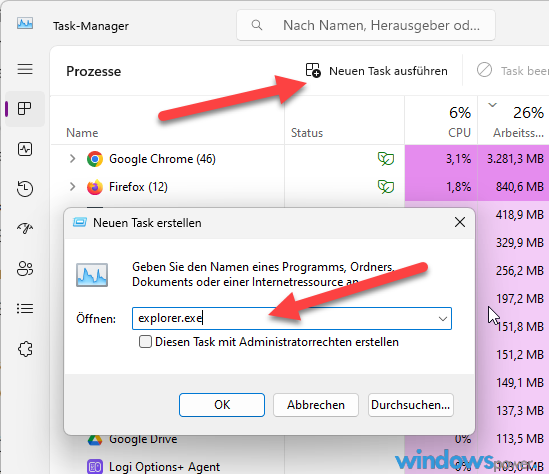
Der Windows Explorer sollte jetzt neu gestartet und die Taskleiste wieder angezeigt werden.
Windows 11 Taskleiste funktioniert nicht nach dem Update
Windows 11 Updates deinstallieren
- Starten Sie die Windows 11 Einstellungen. Ab einfachsten mit der Tastenkombination Windows + i.
- Klicken Sie links auf „Windows Update“.
- Jetzt klicken Sie auf „Updateverlauf“ und weiter auch „Updates deinstallieren“
- Wählen Sie jetzt des Updates aus, den Sie deinstallieren möchten und klicken Sie weiter auf „Deinstallieren“.
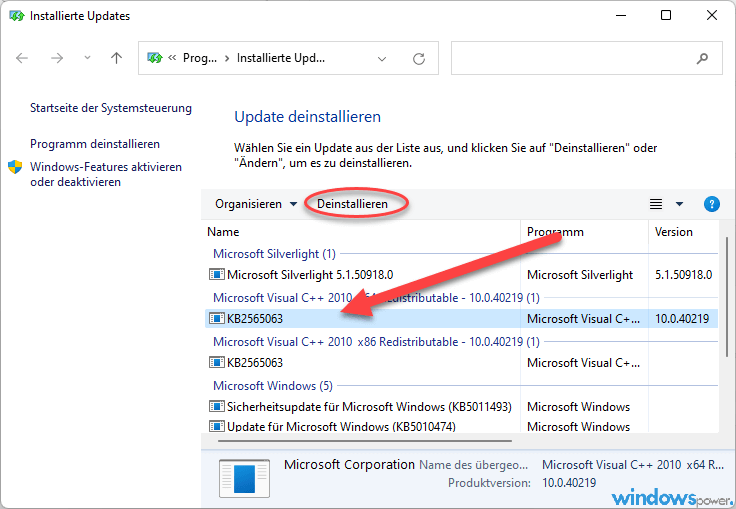
Aktualisieren Sie Windows 11
Das Aktualisieren von Windows 11 auf die neueste Version kann ebenfalls helfen, Probleme mit der Taskleiste zu beheben. Befolgen Sie diese Schritte, um Ihr Betriebssystem zu aktualisieren:
- Klicken Sie auf das Startmenü und öffnen Sie die „Einstellungen„.
- Navigieren Sie zu „Update und Sicherheit„.
- Klicken Sie auf „Windows Update“ und dann auf „Nach Updates suchen„.
- Wenn Updates verfügbar sind, führen Sie die Installation durch und starten Sie den Computer neu.
- Überprüfen Sie nach dem Neustart, ob die Taskleiste wieder sichtbar ist.

Führen Sie eine Systemwiederherstellung durch
Wenn die oben genannten Lösungen nicht funktionieren, können Sie versuchen, eine Systemwiederherstellung durchzuführen.
- Klicken Sie auf das Startmenü und geben Sie „Systemwiederherstellung“ ein.
- Wählen Sie „Erstellen Sie einen Wiederherstellungspunkt“ aus den Suchergebnissen.
- Klicken Sie auf „Systemwiederherstellung“ und folgen Sie den Anweisungen auf dem Bildschirm.
- Wählen Sie einen Wiederherstellungspunkt aus, der vor dem Verschwinden der Taskleiste liegt.
- Starten Sie den Computer neu und prüfen Sie, ob die Taskleiste wiederhergestellt wurde
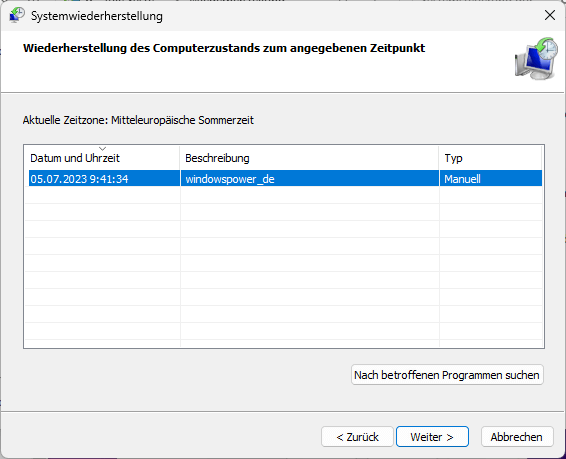
| # | Vorschau | Produkt | Bewertung | Preis | |
|---|---|---|---|---|---|
| 1 |
|
Microsoft Windows 11 Home | 1 Gerät | 1 Benutzer | PC... | 118,12 EUR | Bei Amazon kaufen | |
| 2 |
|
Microsoft 365 Family | 1 Jahr | bis zu 6 Personen | Office Apps... | 104,90 EUR | Bei Amazon kaufen | |
| 3 |
|
Microsoft Windows 11 Pro | 1 Gerät | 1 Benutzer | PC... | 219,00 EUR | Bei Amazon kaufen |



![Windows 11 25H2 Einstellungen ändern: 15 Tipps für Performance [2025] Windows 11 Junk Dateien löschen](https://www.windowspower.de/wp-content/uploads/2024/04/windows-11-junk-dateien-loeschen-300x169.webp)





![Windows 11 25H2 Einstellungen ändern: 15 Tipps für Performance [2025] Windows 11 Junk Dateien löschen](https://www.windowspower.de/wp-content/uploads/2024/04/windows-11-junk-dateien-loeschen-450x253.webp)
